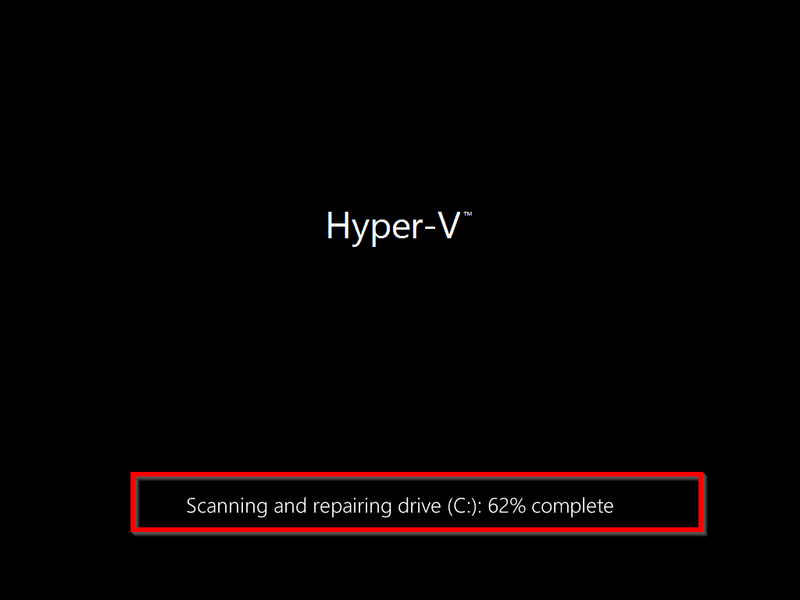Kasti / küüliku kasutamine - videote jagamine sõpradega
Kas soovite vaadata Netflixi, Hulu või YouTube'i? Kas soovisite, et saaksite oma sõpradega jagada seda, mida vaatate? Võib-olla olete hiljuti kuulnud inimesi küüliku pärast möllamas. Kuid selle ostis just Kast, lubades veelgi rohkem funktsioone, lihtsat kasutamist ja stabiilsust. Nüüd saate videote jagamist oma sõpradega jätkata. Kui vaatate neid reaalajas, saate saate ajal videovestlust või kirjutage üksteisega lihtsalt jututuppa.

Praegu on Kasti koos vaatamiseks kolm erinevat viisi. On olemas veebipõhine versioon. Mis võimaldab teil jagada vaid kõike, mida parajasti vaatate. Töölauaversioon (see nõuab tegelikult allalaadimist) toob täieliku kogemuse. See hõlmab häälvestlust, videote jagamist, liitumisvaatega peoruumide avastamist ja muud. Siis on meil ka Androidi versioon. See võimaldab teil teha samu asju nagu töölaua iteratsioon, kui kasutate oma seadmes Chrome'i. Ettevõte lubas, et iOS-i versioon on varsti tulemas.
Selle artikli eesmärgil valin töölaua täisversiooni allalaadimise ja käitamise, et seda teile näidata ja selgitada, kuidas seda kasutada.
Kasti / küüliku kasutamine - videote jagamine sõpradega:
Mine Kasti avaleht ja klõpsake allalaaditavat faili. See peaks olema töölauaversioon. Seejärel salvestage see kuhu soovite.
salvestage töölauaikooni paigutus aknad 10

miks on kõigil minu failidel sinised nooled
Kui see on allalaadimise lõpetanud. Installeri avamiseks lihtsalt topeltklõpsake. See võtab vaid hetke ja siis avaneb rakendus ise automaatselt. Kust see palub teil luua oma algne konto. Kui olete seda teinud, saate e-kirjaga kuuekohalise aktiveerimiskoodi, mille peate sisestama järgmisena.
Pärast seda palub see teil siseneda, teid suunatakse teie enda Kasti lehele. Esimese asjana klõpsasin ekraani paremas ülanurgas oleval tühjal profiilifoto alal. See avab kasti, mis võimaldab teil määrata kohandatud profiilifoto ja bänneri.
Pärast koodi sisestamist viib see teie enda Kasti lehele! Esimese asjana klõpsasin ekraani paremas ülanurgas oleval tühjal profiilifoto alal. See avab kasti, mis võimaldab teil määrata kohandatud profiilifoto ja bänneri.
Kui soovite, et teie kellapidudega liituksid kindlad sõbrad. Nad peavad kasutama ühte kolmest meetodist. Selle, mida ma eespool mainisin, et registreeruda nende enda tasuta Kasti / Küüliku kontole. Kui need on olemas, siis klõpsake nuppu Otsige inimesi kasutajanime sisestamiseks selle avakuva paremal pool olev kast. Nad valisid ja lisasid nad sõbraks. Teise võimalusena võite alustada oma peopidu ja seejärel Chrome'i kaudu sõpradele linki saata. Seejärel saavad nad oma Chrome'i brauseris (töölaual või Androidi kaudu) peo avada, et seda filmi või naljakat videot teiega vaadata.
Alustage Kastis vaatepidu:
Hõljutage kursorit Kasti ekraani vasakul küljel kasti, kus on kiri Teie nime jälgimise pidu.
Võite valida ka kapp video ja teksti või häälvestluse voogesitamiseks või vaatamiseks. Teise võimalusena võite valida Vaata nupp teiste voogude vaatamiseks, kuulamiseks ja tekstivestluse jaoks. Ma valin Kasti.
Esimene asi, mida peate tegema, on valida sisend- ja väljundseadmed. Valige see, millist mikrofoni ja kõlareid / kõrvaklappe soovite rääkida ja kuulata. Ja siis valige Salvesta . Pärast seda peate klõpsama ekraani vasakus ülanurgas hammasrattaikoonil. Siin saate muuta oma peo nime, kirjeldada asju, mida vaatate. Ja otsustage, kas soovite, et teie peod oleksid privaatsed (ainult kutsetega või sõbrad) või soovite, et need oleksid avalikud. Oh ... ja jah ... .. saate siin muuta ka peoruumi bännerit, täpselt nagu oma profiili jaoks. huvitav kas pole?
kas ma saan nutitelevisiooni kaudu kodi saada

Nüüd on aeg midagi voogesitada. Mul on juhtumisi YouTube'is avatud üks minu praegustest lemmiklauludest. Kastingu käivitamiseks klõpsake video sisselülitamiseks ekraani allservas väikest videokaamera ikooni. Seal avaneb aken, kus palutakse teil voogesitada.
Lisaks:
Kui Chrome'is on aken avatud, soovite jagada (näiteks YouTube, Netflix, Hulu ja nii edasi). Seejärel klõpsake nuppu Rakenduse aken. Klõpsake oma videot ja seejärel nuppu Voog nuppu. Rakendus viib teid otse valitud videovalikusse. Nüüd näete oma Kasti peo akent ekraani vasakus alanurgas. Lisaks saate kopeerida lingi paremas ülanurgas, et kutsuda teisi oma voogu vaatama (kui te pole veel sõpru lisanud).
Kui soovite muuta mikrofoni või heliseadeid. Seejärel klõpsake ekraani keskel hammasrattaikoonil. Kui soovite kastimise lõpetada, klõpsake lihtsalt ekraani paremal asuvat noolt. See näitab teile sõnumit Parteist lahkumine ja seejärel viige teid tagasi kastide põhilehele.
Vaatame nüüd, kuidas kellegi teise voogu vaadata!
Kuidas liituda Kasti avaliku vaatamise osaga?
näete jaotist nimega Live Peod oma Kasti põhiekraanil. Pidu nimi antakse. Näete peo vaatajate arvu ja ribareklaami. Kui hõljutate kursorit mõne peokasti kohal. Siis saate klõpsata Veel lisateabe vaatamiseks. Mis hõlmab seda, kes praegu peol elavad.
mida teie asukoht praegu kasutatakse?

Klõpsake nuppu Vaata nuppu, et vaadata, mida inimene voogesitab. Seejärel kuulake nende häälevärinat ja teksti koos nendega.

Nagu näete, saate nüüd filmi vaadata koos selle voogedastajaga. Ja vestlete kõigiga, kes toas viibivad. Seda näete paremal küljel.
See on lihtsalt ülevaade Kasti (mida ametlikult nimetatakse Jäneseks) kasutamiseks töölaua allalaadimise kaudu. Võite ka Chrome'is lingi lihtsalt avada. Ja liitu vaatepeoga sealt või oma Android-seadmest. Edu!
nfl elab kodi vahendusel
Loodan, et see artikkel teile meeldib ja see aitab teil teie kastiga seotud küsimuste lahendamisel. Kui teil on veel küsimusi, andke meile sellest teada allpool toodud kommentaarides. Head päeva!
Vaata ka: Telnet Windows 10-s - kuidas alla laadida ja installida